В дополнение к очевидным нововведениям в модулях камеры iPhone 11, iPhone 11 Pro и iPhone 11 Pro Max, текущие модели Apple также обладают менее навязчивыми функциями камеры. Мы расскажем как можно делать более качественные фотографии с помощью iPhone с функцией Deep Fusion и Night Mode, а также другие советы и рекомендации.
Как активировать и использовать Deep Fusion
С Deep Fusion, Apple iPhone 11, iPhone 11 Pro и iPhone 11 Pro Max, в сочетании с iOS 13.2 и выше, имеют технологию камеры, которая обеспечивает более детальные изображения в условиях среднего освещения. За маркетинговым термином Deep Fusion стоит так называемая компьютерная фотография. И за этим техническим термином в данном случае стоят сложные алгоритмы и программы, которые рассматривают несколько снимков, анализируют соответствующие предметы и структуры и объединяют все обратно в одну фотографию.
Полученное изображение имеет более высокое разрешение и показывает больше деталей, чем фотография, сделанная без Deep Fusion.
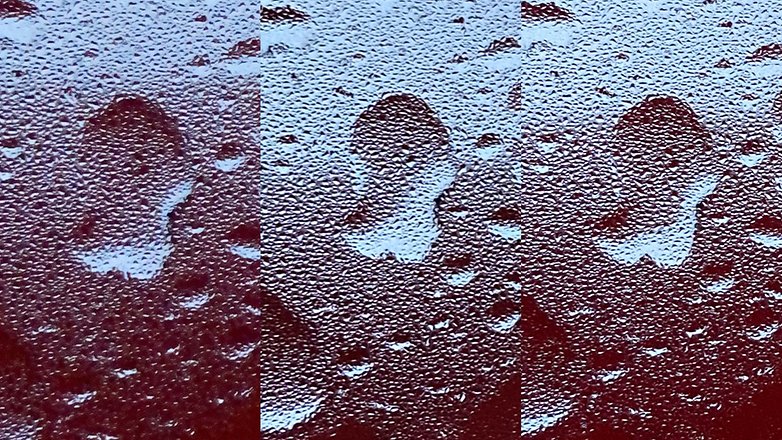
Deep Fusion не является специальным режимом, который можно активировать и деактивировать. Эта функция активируется автоматически, когда условия освещения слишком хороши для ночного режима, но слишком плохи для Smart HDR. Помимо более подробной фотографии, вы не замечаете, что Deep Fusion активен или активен, и именно этого хотела Apple. Там нет маленького значка и EXIF информации, чтобы указать, что это фотография Deep Fusion.
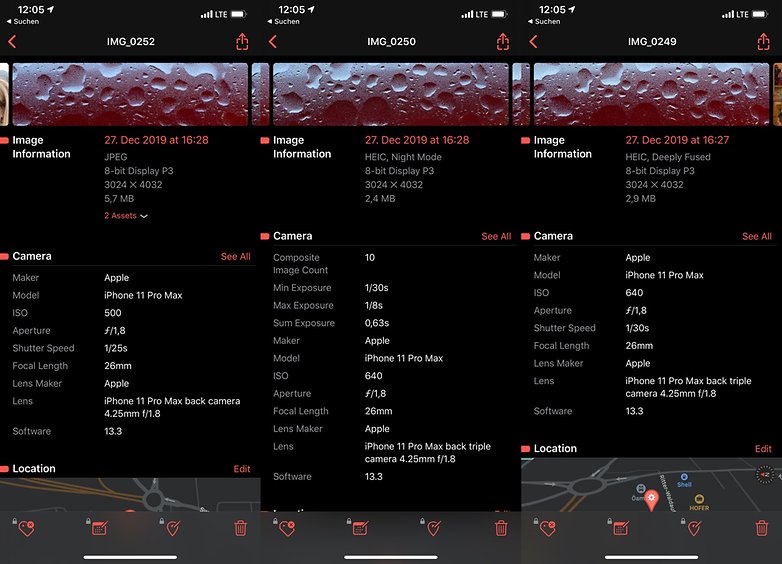
Однако есть несколько вещей, которые следует учитывать в отношении Deep Fusion:
- Deep Fusion работает только с широкоугольными и телеобъективами, но не со сверхширокими камера Последний не имеет необходимых пикселей фокусировки.
- В настройках iOS в разделе «Камера» необходимо отключить настройки композиции «Фотосъемка вне кадра», чтобы воспользоваться преимуществами Deep Fusion. Эти две функции, к сожалению, являются взаимоисключающими, поэтому вы должны выбрать одну.
- В настоящее время существует только один способ безошибочно идентифицировать фотографию Deep Fusion как таковую. Приложение Metapho интегрирует такую функцию и также помечает фотографию Deep Fusion как «Deeply Fused» в соответствующем представлении метаданных.
Съемка вне кадра дает вам больше гибкости
В предыдущем пункте я уже упоминал эту функцию, но позвольте мне объяснить ее. Так называемый «захват вне рамки» — это функция в настройках приложения камеры iOS. При активации камера автоматически делает дополнительные фотографии и / или видео параллельно со следующей широкоугольной камерой.
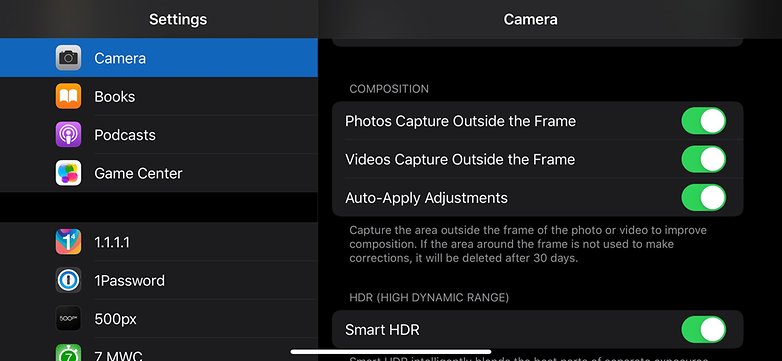
Это имеет то преимущество, что вы можете изменить раздел изображения позже. Это означает, что вы можете не только увеличивать, но и уменьшать исходную часть изображения.
Ночной режим
Подобно Deep Fusion, ночной режим — это не режим независимой камеры, а функция, которая автоматически активируется или предлагается, как только условия освещения становятся особенно плохими. Активный или доступный ночной режим можно узнать по маленькому круглому значку в верхнем левом углу приложения камеры. Если этот значок желтый, режим активен, если значок белый, ночной режим доступен, но не активируется автоматически.
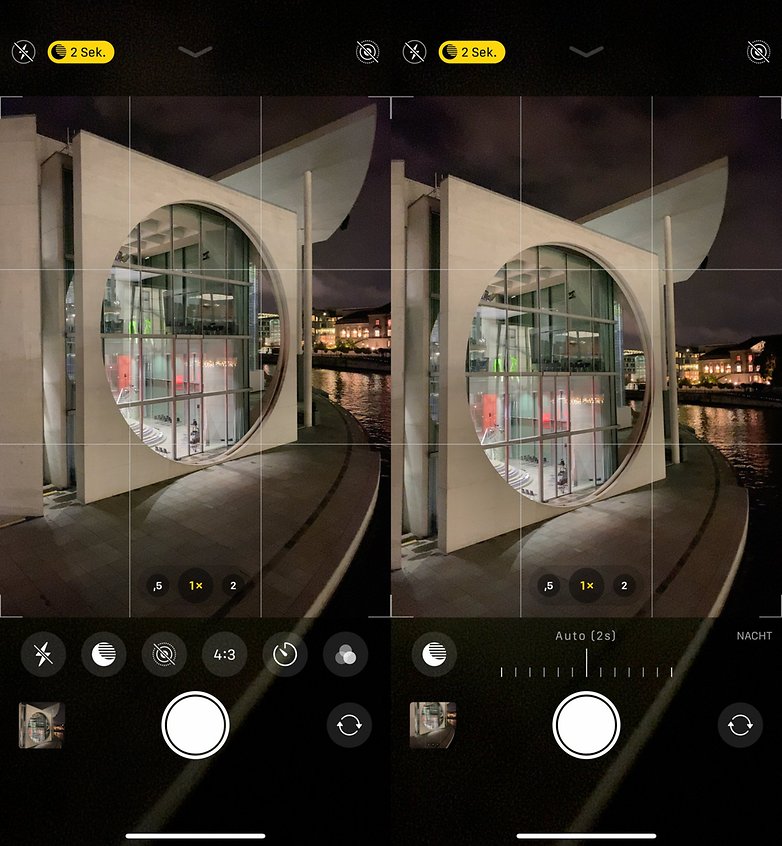
В зависимости от условий освещения и других факторов, таких как устойчивость вашего iPhone или использование штатива, ночной режим автоматически выбирает идеальное время экспозиции, которое отображается в секундах.
Время экспозиции также можно увеличить или уменьшить вручную, а ночной режим можно временно отключить для соответствующих изображений. Всегда вытягивание времени выдержки вручную до максимума не обязательно приводит к лучшим результатам. Вы должны иметь это в виду.
Быстро переключайтесь между режимами видео
В iOS 13.2 вы можете быстро и легко переключаться между различными режимами видео, более точно — разрешениями и частотой кадров прямо в стандартном приложении камеры. Достаточно просто нажать на режим в углу дисплея. Раньше вам всегда приходилось переключаться на настройки iOS, чтобы выбрать нужный режим съёмки видео.
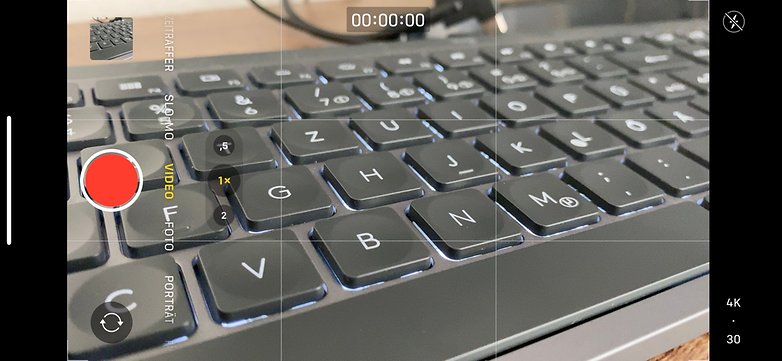
Однако пользователи, которые часто нуждаются или хотят переключаться между различными режимами, обычно используют более профессиональное приложение камеры от стороннего поставщика, поскольку стандартное приложение iOS для камеры намеренно обрезано для обеспечения полной автоматизации , Тем не менее, это небольшое обновление является долгожданным и полезным.
Чтобы переключаться между различными разрешениями и частотой кадров, просто нажмите на дисплей в нижнем или верхнем правом углу в режиме видео приложения камеры (см. Скриншот выше).
Портретный режим для всего
Первоначально так называемый портретный режим был возможен только с телеобъективом. Но с iPhone 11 и iPhone 11 Pro вы также можете использовать широкоугольную камеру для портретной съемки с особой глубиной резкости.

Вы также можете применить эффект глубины резкости не только к лицам, но и к животным и объектам. Вы также можете установить точку фокусировки вручную, просто нажав. Но иногда вы получаете лучшие результаты, чем если бы вы использовали автоматическое распознавание объектов.
Использование сторонних приложений
Как уже упоминалось, стандартное приложение камеры iOS предназначено для полностью автоматической работы. Единственные настройки, которые можно выполнить непосредственно в приложении, — это ручная настройка точки фокусировки и экспозиции. Приложение должно быть максимально простым в использовании для широкого сообщества пользователей, согласно девизу: «Точка и стрельба».
Те, кто предпочитает более специальные функции, а также ручные настройки, имеют доступ к многочисленным сторонним приложениям для камер, которые Apple также охотно продвигает в App Store, в своих розничных магазинах и на мероприятиях.
Разработчики имеют прямой доступ к системе камер и, следовательно, могут создавать комплексные приложения, которые представляют собой нечто большее, чем просто стандартное приложение для камер в различных упаковках. Примерами могут служить видео приложение FiLMiC Pro, которое Apple пожертвовала ценным временем на сцене на своем последнем мероприятии для iPhone, и фото приложение Spectre, которое Apple назвало приложением iPhone 2019 года всего несколько недель назад.
Вот несколько рекомендуемых приложений для камер, некоторые из которых я лично использую уже много лет и до сих пор можно найти на моем iPhone 11 Pro Max сегодня:
ProCam
ProCam — это рекомендуемое приложение для ручной съемки, ночной съемки и длительной экспозиции.
Halide
Halide — это отмеченное наградами приложение для камеры, которое предлагает сбалансированное сочетание ручных и автоматических функций камеры. Он оптимизирован для фотосъемки в формате RAW и предлагает другие функции, обеспечивающие максимальное качество фотографий в любой ситуации.
Spectre
Spectre сделан теми же разработчиками, что и Halide, и предназначен для длительных выдержек, не только для ночных снимков, но и для дневных фотографий.
Lightroom
Приложение Adobe Lightroom является, прежде всего, мощным программным обеспечением для редактирования фотографий, но также предлагает очень интересную функцию камеры для HDR-фотографий.
NightCap
Как следует из названия, NightCap специализируется на ночной съемке и является одним из лучших вариантов для съемки в критических условиях освещения. RAW фотография и астрофотография возможны.
SkyFlow
Несмотря на то, что стандартное приложение камеры также предлагает функцию замедленной съемки, SkyFlow предлагает гораздо больше опций настройки и ручных настроек камеры. Кроме того, встроен редактор для преобразования и редактирования покадровой записи в видео.
ProMovie
Рекомендованной альтернативой FiLMiC Pro для продвинутых производителей видео является ProMovie. Ручные настройки камеры, включая ручную фокусировку и более качественные форматы файлов, обеспечивают высочайшее качество видео
FiLMiC Pro
FiLMiC Pro является предпочтительным приложением для видеокамер для многих пользователей Pro. С помощью этого приложения были записаны целые фильмы и видеоклипы, включая последний хит Lady Gaga, Stupid Love.
FiLMiC DoubleTake
DoubleTake — это приложение с несколькими камерами, которое позволяет записывать два видео Full HD с двумя камерами одновременно на текущих моделях iPhone (iPhone 11, iPhone 11 Pro и iPhone 11 Pro Max).
Чехол Apple Smart Battery
И последнее, но не менее важное, я рекомендую вам взглянуть на чехол Apple Smart Battery для iPhone 11, iPhone 11 Pro и iPhone 11 Pro Макс. В отличие от чехлов Smart Battery для старых моделей, для линейки iPhone, представленной в 2019 году, предусмотрена специальная кнопка камеры. Это не только позволяет запускать стандартное приложение камеры iOS, когда iPhone находится в спящем режиме, но и кнопка также служит триггером.

Кроме того, чехлы Apple Smart Battery Case позволяют увеличить время автономной работы нынешних моделей iPhone до 50 процентов, что весьма полезно для длительных экскурсий, поездок в отпуск или охоты на мотивы.
Не забывайте, что чехлы также служат защитными крышками и, таким образом, сочетают в себе три функции. Более подробную информацию о новых чехлах Smart Battery от Apple можно найти в нашем обзоре.



